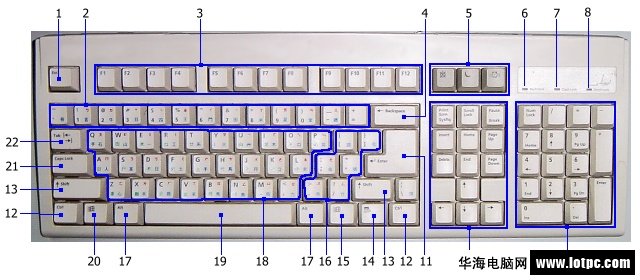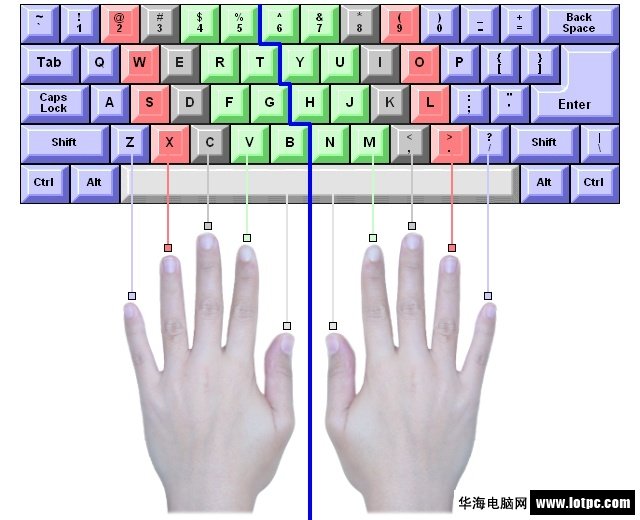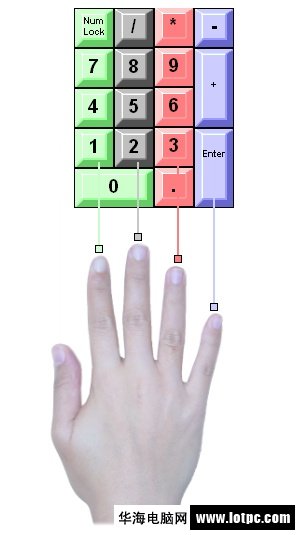建立信心、保持毅力,假如以每天練習一個小時來算,要做到多數時候不看鍵盤打字,只需約兩個星期的時間;如果要通過專業檢定(每分鐘30個字),最多也只需再多花半個月時間反覆練習。
許多人使用電腦的年齡可能已超過十年,英文打字速度卻始終停留在每分鐘十來字上下,而且需要一邊看鍵盤,一邊打字;因此打字對許多人而言是一件苦差事,因為他們沒有學會真正的打字技巧。其實與其說沒有學會,不如說沒有機會學,因為在早期電腦被視為一種高科技產品,只有專業人士才「需要」學電腦、用電腦,所以在學校的技能教育里,并沒有打字視為學生的必備技能來看待,以因此沒有提供相關的訓練課程。然而在短短十幾年內,電腦已經變成一種家電產品,其普及率幾乎已直電視、冰箱等家電,再加上網絡時代的來臨,電腦的使用更深入了人的生活,也因此在以往被視為專業技能的「打字」技巧,遂便成了電腦一項重要的基本技能。
保持良好的打字姿勢與習慣
許多長期使用電腦的人,由于不良的姿勢及習慣,日積月累下來往往會得到「電腦職業病」,這類病人目前已成為各大醫院的職業傷害及神經外科門診的常客。因此學會電腦打字固然增進了人們使用電腦的
效率,但也會提高人們使用電腦的意愿及頻率,所以會打字的人打字的時間及數量上皆會增加,若不注意姿勢或沒有養成良好的習慣,久而久之狠可能也會成為「電腦職業病」的受害者!
良好的打字姿勢及習慣包含以下幾項要領:
1. 上身保持正直。彎腰駝背益造成脊椎傷害。
2. 上臂輕靠身體,自然下垂。
3. 小臂伸出時與上臂約呈90度。必要時調整座椅高度及身體與鍵盤的距離。
4. 手肘應有支撐,不直懸空。
5. 手指自然彎曲,放松不可緊繃。
6. 打字時輕擊鍵盤,不要過度用力。
7. 手腕與上臂盡量成一直線。長期外彎必造成累積性傷害。
8. 每隔一段時間要讓雙手休息一下子。
電腦鍵盤簡介
不同類型的電腦其鍵盤的結構亦隨之不同,但所需提供的功能都是一樣的,以下我們就以一個典型的桌上型電腦的標準鍵盤,華海電腦網小編來介紹電腦鍵盤的基本排列與操作。
鍵盤的區域
1. Esc 鍵:是「Escape」的簡寫,意思是「脫離」、「跳出」之意,在 Windows 作業系統裡,Esc 可用來關閉對話視窗、停止目前正在使用或執行的功能等。
2. 數字列:用來輸入數字及一些特殊符號。
3. 標準功能鍵:提供給應用程式定義各種功能的快速指令,其中 F1 的定義已經標準化,是代表「顯示說明文件」的意思。
4. Backspace:在進行文字輸入時,按下 Backspace 會刪除你所輸入的最后一個字,并將文字游標后退一格。
5. 擴充功能鍵:本區域屬於非標準的功能鍵,一般應用程式甚少使用。
6. NumLock 指示燈:此信號燈亮起時,表示數字專區(區域 9)目前可用來輸入數字,此燈若是熄滅,則數字專區的鍵盤會變成編輯鍵(其功能類似區域 10)。數字專區左上角的 "NumLock" 鍵可用來切換本燈號。
7. CapsLock 指示燈:打小寫輸入指示燈,詳細說明請見下一小節。
8. ScrollLock 指示燈:此燈號亮起時,使用者可以使用鍵盤來進行捲頁動作,而不必使用滑鼠。
9. 數字專用區:本區域可專門用來輸入數字及加減乘除符號。本區域是專為從事數字相關工作的人而設計。
10. 編輯鍵區:包含方向鍵等文書編輯專用鍵。
11. Enter 鍵:在進行文字編輯時,按下 Enter 鍵可以強迫進行斷行。
12. Ctrl 鍵:主要用途是讓應用程式定義「快速鍵」,例如 Ctrl + C 代表復製、Ctrl +V 代表貼上等。
13. Shift 鍵:用來切會大小寫輸入,詳細說明請見下一節。
14. Windows 滑鼠右鍵:任何時候按下本鍵,相當於按下滑鼠的右鍵。應用程式對滑鼠右鍵的典型反應是出現滑鼠右鍵選單。
15. Windows 「開始」鍵:任何時候按下本鍵,都會開啟 Windows 「開始」功能表
16. 標點符號區:本區域用來輸入標點符號。
17. Alt 鍵:用來開啟應用程式的功能表鍵,例如 Alt + F 可開啟「檔案」功能表。
18. 英文字母區:用來輸入英文字母,配合 Shift 鍵使用,可輸入大寫及小寫字母。
19. 空白鍵:用來輸入空白鍵。
20. Windows 「開始」鍵:功用同 15.
21. CapsLock 鍵:用來切換 CapsLock 燈號。
22. Tab 鍵:又稱「定位鍵」,在純文字輸入軟體裡,按一次 Tab 鍵會輸入 4 個或 8 個空格。在排版軟件里(如 Word)則代表「跳到下一個定位點」的意思。
Shift 鍵的功能
鍵盤區域中的數字列,英文字母區,以及標點符號區里,每一個鍵都可以用來輸入兩種字元,當你按下這些區域的任何一個鍵時,真正被輸入的字元決定于兩個因素:
1. CapsLock 燈號是否亮起。
2. 是否有同時按下 Shift 鍵。
例如,當 CapsLock 燈號未亮時,單獨按下英文字母區的任何一個鍵,會輸入該鍵代表的小寫字母;若同時按下 Shift 鍵及字母鍵,則會輸入大寫字母。當 CapsLock 燈號亮起時,其行為正好相反:單獨按下字母鍵會輸入大寫字母,同時按Shift及字母鍵會輸入小寫字母。
鍵盤主要輸入區的指位分配
大家可以看出負責最多按鍵的是右手小指,其次則是左手小指。由于小指是手指里運用最不靈活的一指,因此在學習打字時務必要多下苦功才能克服這項困難。不過若單以「字母」鍵來看得話,則是左右手食指負責最多的字母按鍵。
如果你在學業或工作上常需要輸入大量的數字資料,則熟練數字專區的使用將可大大提高你的工作效率,數字專區只用到右手的 4 之手指,其指位分配如下圖所示:
數字專區的指法
未學習過打字技能的人,打字時通常需要一邊看鍵盤以尋找按鍵的位置,因此是以「視覺」為基礎的打字方法。觸覺打字法,顧名思義,即是以觸覺為基礎的打字方法,其目標是要打字員在打字過程里從頭到尾都無須看鍵盤,眼睛通常是看著打字稿或是螢幕。
觸覺打字法的最大好處在于其速度,因為打字員在學習觸覺打字法「一開始」便須將按鍵的位置分配牢記在心,所以在打字時便無須花時間尋找按鍵的位置,因此加快了打字的速度。經過一定時間的練習后,按鍵位置與手指移動的配合會轉化為反射動作,也就是說打字員甚至不需要去「思考」該使用哪雙手指、朝什麼方向移動、要不要按下「Shift」鍵等問題,手指的反射動作會自動做出正確的反應。
因此觸覺打字法的訓練會讓你練成「想都不用想」的打字方法,到時候你想打慢一點都不行呢?
基本鍵與定位鍵
觸覺打字法的中心概念在於「基本鍵」與「定位鍵」的使用。
所謂基本鍵,指的是「A S D F」及「J K L 2」八個鍵,前四個鍵分別對應到「左手」的小指、無名指、中指、以及食指,后四個鍵則對應到「右手」的食指、中指、無名指、以及小指。初學觸覺打字法時,在打字開始前,打字員應將八隻手指放置在基本鍵上,各手指由基本鍵「出發」去按其他按鍵,之后須再迅速「回歸」到基本鍵,然后再「出發」去按下一個鍵。再稍微熟練之后,則不須每按一個鍵便「回歸」基本鍵,通常只有在打字中間暫停期間才需要「回歸」。
然而如何才能在不看鍵盤的狀況下讓手指找回「基本鍵」,其秘訣就在「定位鍵」,定位鍵指的是基本鍵里的「F」鍵及「J」鍵,這兩個按鍵上各有一個小小的突起,當左手的食指碰到「F」鍵上的突起,便可以確認食指已回到「F」鍵上,同理右手食指碰到「J」鍵上的突起,便知道已回到了「F」鍵上。數字專區里也有它自己的基本鍵及定位鍵,其基本鍵為「4 5 6 Enter」,定位鍵則為「5」。